როგორ შევაჩეროთ განახლებები Windows 11-ში
თქვენ შეგიძლიათ შეაჩეროთ განახლებები Windows 11-ში, თუ გსურთ დროებით შეაჩეროთ OS-ს უახლესი პატჩების, დრაივერების და კუმულაციური გამოშვებების მიღება. დღეების რაოდენობა, რომლებზეც შეგიძლიათ შეაჩეროთ Windows განახლებები, განსხვავდება ინსაიდერებისა და რეგულარული მომხმარებლებისთვის.
რეკლამა
თუ თქვენ იყენებთ Windows 11-ის Insider Preview-ს, შეგიძლიათ განახლებების შეჩერება 7 დღის განმავლობაში. რეგულარული სტაბილური გამოშვებების მომხმარებლებს შეუძლიათ შეაჩერონ განახლებები 35 დღემდე. ამ პერიოდის შემდეგ, ოპერაციული სისტემა ავტომატურად განაახლებს განახლებების ჩამოტვირთვასა და ინსტალაციას.
გაითვალისწინეთ, რომ ზოგიერთი განახლება, როგორიცაა Microsoft Defender ანტივირუსული განმარტებები, გაგრძელდება ჩამოტვირთვა და ინსტალაცია, როდესაც განახლებები შეჩერდება.
როდესაც Windows ავტომატურად განაახლებს განახლებებს, თქვენმა მოწყობილობამ უნდა დააინსტალიროს უახლესი განახლებები, სანამ ის ხელახლა შეჩერდება.
ეს პოსტი გაჩვენებთ, თუ როგორ უნდა შეაჩეროთ და განაახლოთ განახლებები Windows 11-ში.
შეაჩერეთ განახლებები Windows 11-ში
- გახსენით Windows პარამეტრები ერთად გაიმარჯვე + მე მალსახმობი.
- დააწკაპუნეთ ვინდოუსის განახლება მარცხნივ.
- მარჯვენა მხარეს, დააწკაპუნეთ ერთ-ერთ შემდეგ შესაძლო მოქმედებაზე.
- Დააკლიკეთ გააჩერეთ 1 კვირა ღილაკი.

- ან დააწკაპუნეთ ჩამოსაშლელი მენიუს ისრის ღილაკზე და აირჩიეთ პაუზა ამისთვის
კვირები .
- Დააკლიკეთ გაახანგრძლივეთ 1 კვირით ღილაკი.
- დააწკაპუნეთ ჩამოსაშლელი მენიუს ისრის ღილაკზე და აირჩიეთ გააგრძელეთ ამისთვის
კვირები ვარიანტი.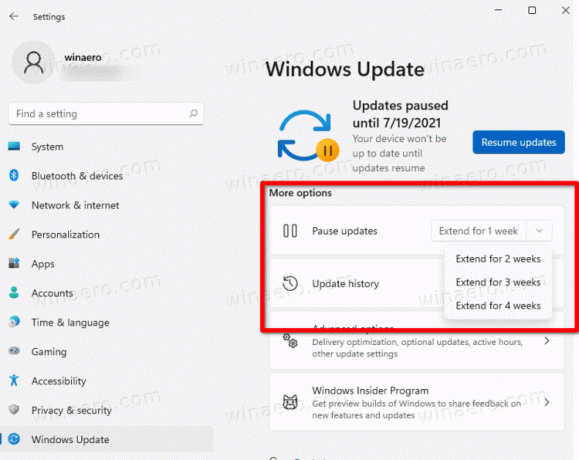
- Დააკლიკეთ გააჩერეთ 1 კვირა ღილაკი.
- თქვენ ახლახან შეაჩერეთ Windows Update Windows 11-ზე. ახლა შეგიძლიათ დახუროთ პარამეტრების აპი.
საბოლოოდ, შეგიძლიათ განაახლოთ შეჩერებული განახლებები დროის ნებისმიერ მომენტში. ამისათვის თქვენ კვლავ უნდა გახსნათ პარამეტრების აპი და ეწვიოთ Windows Update-ის პარამეტრებს.
განაახლეთ Windows 11-ის განახლებები
- გახსენით პარამეტრები (გაიმარჯვე + მე).
- ნავიგაცია ვინდოუსის განახლება განყოფილება.
- დააჭირეთ განახლების განახლების ღილაკს მარჯვნივ.
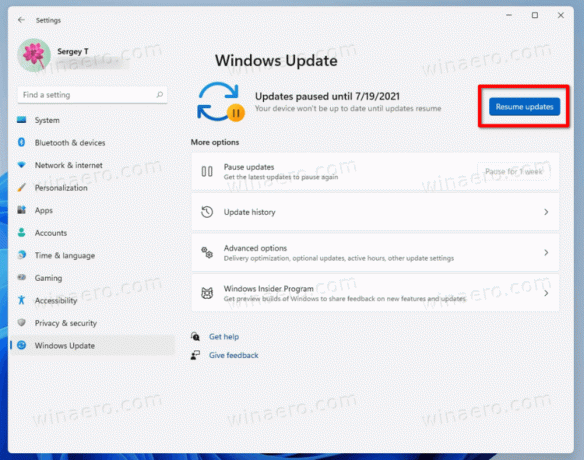
- Windows 11 მყისიერად შეამოწმებს განახლებებს.
- დაელოდეთ განახლების შემოწმების დასრულებას და დახურეთ პარამეტრების აპი.
ზემოაღნიშნული ნაბიჯების შესრულების შემდეგ, Windows 11 გააგრძელებს შესწორებების, პატჩების, დრაივერების და სხვა განახლებების მიღებას. თქვენ შეგიძლიათ ხელახლა შეაჩეროთ ისინი ნებისმიერ მომენტში მოგვიანებით.
